Firefox: Hvordan identifisere en spesifikk farge på en nettside

Se hvordan du kan identifisere en spesifikk farge ved hjelp av et integrert verktøy i Firefox uten å bruke tredjepartsprogramvare.
Når Firefox foreslår å fylle ut resten av URL-en, kan det være fristende å bruke det på grunn av bekvemmeligheten. Men hvis du deler datamaskinen din med noen eller lar noen bruke den til å søke etter noe, kan det avsløre ting du helst vil holde private. Men med noen endringer i Firefoxs innstillinger, kan du rydde adressefelt URL-historikken og holde sesjonene dine private. Fortsett å lese for å se hvilke trinn du må følge for å holde nettlesingssesjonene private på Firefox.
Innhold
Hvordan rydde adressefelt URL-historikk på Firefox
Når du begynner å skrive adressen til et nettsted, vil Firefox forsøke å fullføre det med hva det tror du vil avslutte med basert på tidligere oppføringer. Hvis du heller ikke ønsker det, kan du skru det av ved å gå inn i nettleserens innstillinger. Klikk på tannhjulet øverst til høyre og klikk på Administrer flere innstillinger.
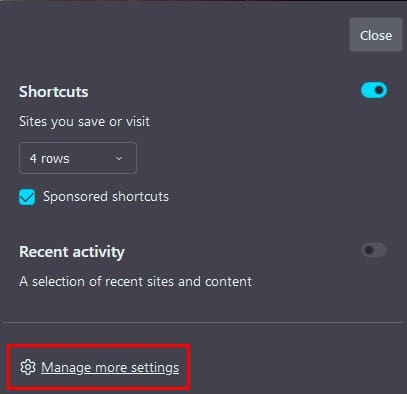
Fra listen med alternativer til venstre, klikk på Personvern og sikkerhet. Gå til Adressefelt seksjonen og fjern markeringen på alle tilgjengelige alternativer som bare består av fem. Dette vil stoppe Firefox fra å foreslå et nettsteds adresse når du begynner å skrive.
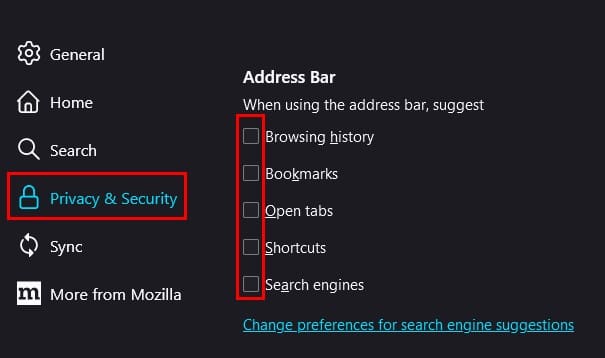
Nå la oss eliminere all data som Firefox har samlet inn før du skrudde av funksjonen.
Rull ned til Historikk seksjonen. Du vil se en Rydd historikk knapp. Når du klikker på den, vil Firefox åpne et nytt vindu hvor du må spesifisere hva du vil slette. Du kan velge fra alternativer som:
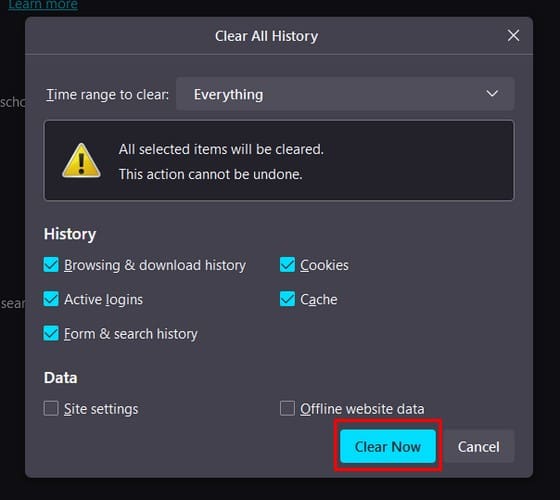
Når du har gjort dine valg, klikk på Rydd nå-knappen nederst til høyre. Du har ryddet historikken din, men kan også forhindre Firefox fra å lagre data for fremtidige nettlesingsøkter.
Bonus Tips
Hvis du ikke ønsker at Firefox skal lagre søke- og nettlesingshistorikken din, kan du alltid prøve å bruke et privat vindu. Du kan enkelt åpne ett ved å trykke Ctrl + Shift + P eller klikker på den tre-linjede menyen øverst til høyre og velge alternativet Privat vindu. Når du er ferdig med å bruke det, vil all søke- og nettlesingshistorikk blir slettet.
Konklusjon
Det er ikke slik at du besøker noen ulovlige nettsteder eller noe lignende, men her er nettsteder du ikke vil at andre skal vite at du besøker. Siden du aldri vet når du kan glemme at du besøkte det nettstedet, er det bedre å være sikker enn å angre og rydde adressefelt URL-historikken på Firefox. Som du kan se, er det raskt og enkelt og kan gjøres på mindre enn noen få minutter. Er det å slette adressefelt URL-historikken noe du vil anbefale for bedre personvern? Gi meg beskjed i kommentarene nedenfor, og husk å dele artikkelen med andre på sosiale medier.
Se hvordan du kan identifisere en spesifikk farge ved hjelp av et integrert verktøy i Firefox uten å bruke tredjepartsprogramvare.
Fjern lagret informasjon fra Firefox Autofill ved å følge disse raske og enkle trinnene for Windows og Android-enheter.
Når du sletter Android nedlastingshistorikk, bidrar du til å få mer lagringsplass blant andre ting. Her er trinnene du må følge.
Se hvor enkelt det er å legge til et ord eller et annet språk i stavekontrollen i Firefox. Se også hvordan du kan slå av stavekontrollen for nettleseren.
Lær hvordan du deaktiverer irriterende automatisk avspilling av videoer i Google Chrome og Mozilla Firefox med denne veiledningen.
Rydde adressefelt URL-historikk på Firefox og holde sesjonene private ved å følge disse raske og enkle trinnene.
Hvordan aktivere eller deaktivere JavaScript-funksjonen i alle versjoner av nettleseren Mozilla Firefox.
Forhindre at irriterende varsler vises i nettleserne Edge, Chrome, Opera og Firefox.
Juster Mozilla Firefox-nettleseren din med disse 8 justeringene.
Slik sletter du all nettleserhistorikk i Mozilla Firefox nettleser.
Få det ekstra sikkerhetslaget når du surfer på Firefox. Aktiver HTTPS-surfing og hold dataene dine kryptert.
Nettleseren din er en av de mest brukte programmene dine, så det er viktig å velge den som fungerer best for deg. I denne artikkelen, gå godt gjennom noen av
På skrivebordet er hjemmesiden din vanligvis den første siden nettleseren din laster inn når den åpnes. De fleste mobilnettlesere beholder imidlertid alle fanene Angi din egen standardhjemmeside i Firefox for Android med disse detaljerte trinnene.
Vi viser deg 3 måter å aktivere eller deaktivere automatiske oppdateringer i Mozilla Firefox.
Hvordan raskt øke eller redusere skriften i en hvilken som helst nettleser som kjører i Microsoft Windows, Linux eller MacOS.
Støtte for Flash-filer er på vei ut. Flash har ofte blitt sett på som den grunnleggende byggesteinen for annonser, korte videoer eller lyd og spill. Selv en
Enten du sletter eller aktiverer informasjonskapsler i Chrome, Opera eller Firefox, vil denne veiledningen hjelpe deg med begge deler.
Løs problemer med at nettleseren din ikke kobler til enkelte nettsteder.
I denne opplæringen lærer du hvordan du navigerer til Firefox Certificate Viewer ved å bruke disse trinnene.
Lær hvordan du deaktiverer irriterende automatisk avspilling av videoer i Google Chrome og Mozilla Firefox med denne opplæringen.
Se vår Google Play Kjøpshistorikk ved å følge disse nybegynnervennlige trinnene for å holde apputgiftene dine under kontroll.
Ha det moro i Zoom-møtene dine med noen morsomme filtre du kan prøve. Legg til en glorie eller se ut som en enhjørning i Zoom-møtene dine med disse morsomme filtrene.
Lær hvordan du fremhever tekst med farge i Google Slides-appen med denne trinn-for-trinn-veiledningen for mobil og datamaskin.
Samsung Galaxy Z Fold 5, med sitt innovative foldbare design og banebrytende teknologi, tilbyr ulike måter å koble til en PC. Enten du ønsker
Du har kanskje ikke alltid tenkt over det, men en av de mest utbredte funksjonene på en smarttelefon er muligheten til å ta et skjermbilde. Over tid har metode for å ta skjermbilder utviklet seg av ulike grunner, enten ved tillegg eller fjerning av fysiske knapper eller innføring av nye programvarefunksjoner.
Se hvor enkelt det er å legge til en ny WhatsApp-kontakt ved hjelp av din tilpassede QR-kode for å spare tid og lagre kontakter som en proff.
Lær å forkorte tiden du bruker på PowerPoint-filer ved å lære disse viktige hurtigtastene for PowerPoint.
Bruk Gmail som en sikkerhetskopi for personlig eller profesjonell Outlook-e-post? Lær hvordan du eksporterer kontakter fra Outlook til Gmail for å sikkerhetskopiere kontakter.
Denne guiden viser deg hvordan du sletter bilder og videoer fra Facebook ved hjelp av PC, Android eller iOS-enhet.
For å slutte å se innlegg fra Facebook-grupper, gå til den gruppens side, og klikk på Flere alternativer. Velg deretter Følg ikke lenger gruppe.



























